WhatsApp ist eine der meistgenutzten Messaging-Apps der Welt. Aufgrund der Massenakzeptanz stößt man auch auf WhatsApp auf jede Menge Spam. Sei es die Flut an Guten-Morgen-Nachrichten von Familienmitgliedern oder zufällige Nachrichten von unbekannten Nummern. Zum Glück können Sie mit WhatsApp unbekannte Nummern blockieren.
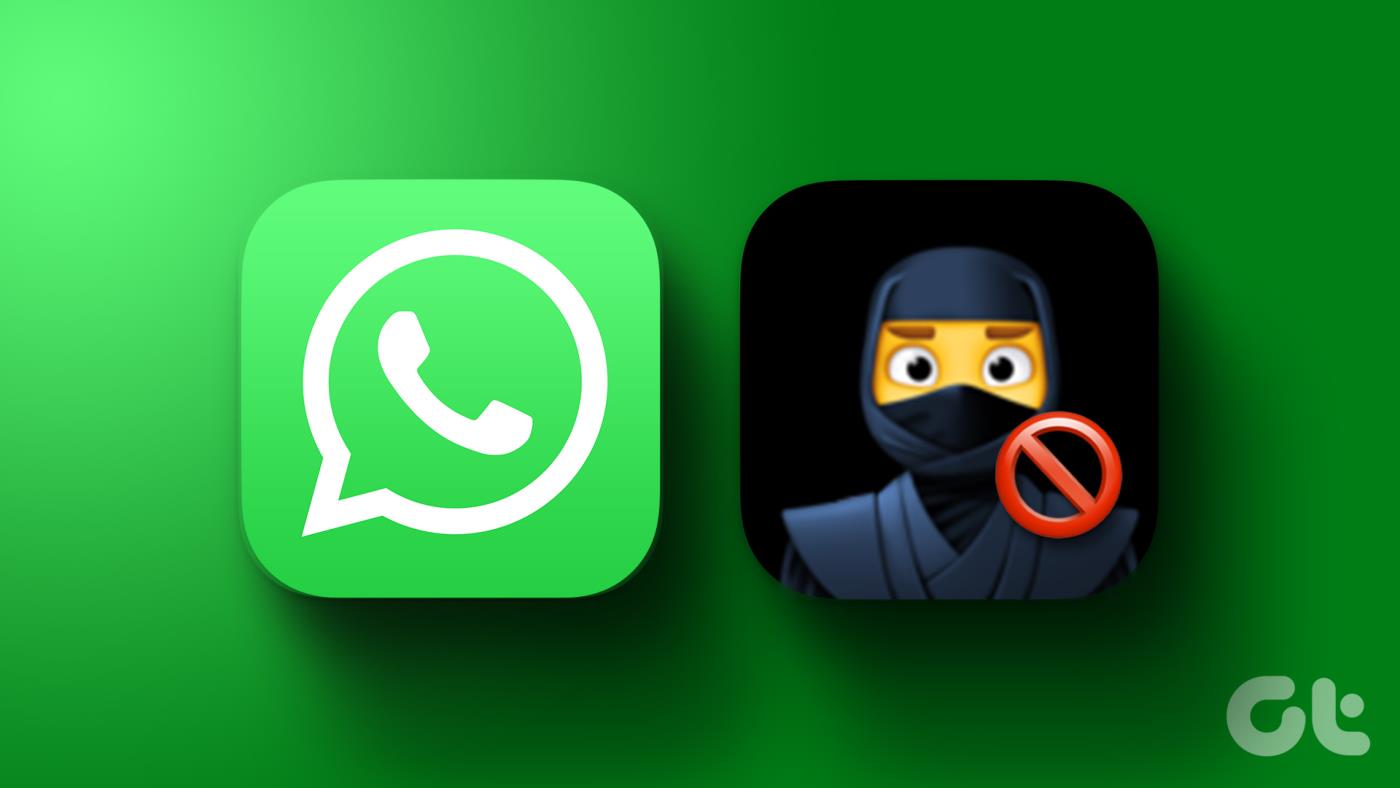
Während es ziemlich einfach ist, unbekannte Nummern zu blockieren, die Ihnen im Voraus eine Nachricht senden, möchten Sie möglicherweise sogar Nummern blockieren, die Ihnen keine SMS gesendet haben. Wenn Sie es satt haben, WhatsApp-Nachrichten von unbekannten Nummern zu erhalten, folgen Sie uns.
Bevor wir Ihnen erklären, wie Sie WhatsApp-Nachrichten von unbekannten Nummern blockieren, möchten Sie vielleicht auch wissen, wie Sie WhatsApp-Kontakte blockieren. Es ist einfach, aber für diejenigen, die es nicht wissen, erfahren Sie hier, wie es gemacht wird.
Schritt 1: Öffnen Sie das Chatfenster des Kontakts, den Sie blockieren möchten. Tippen Sie oben auf den Namen.
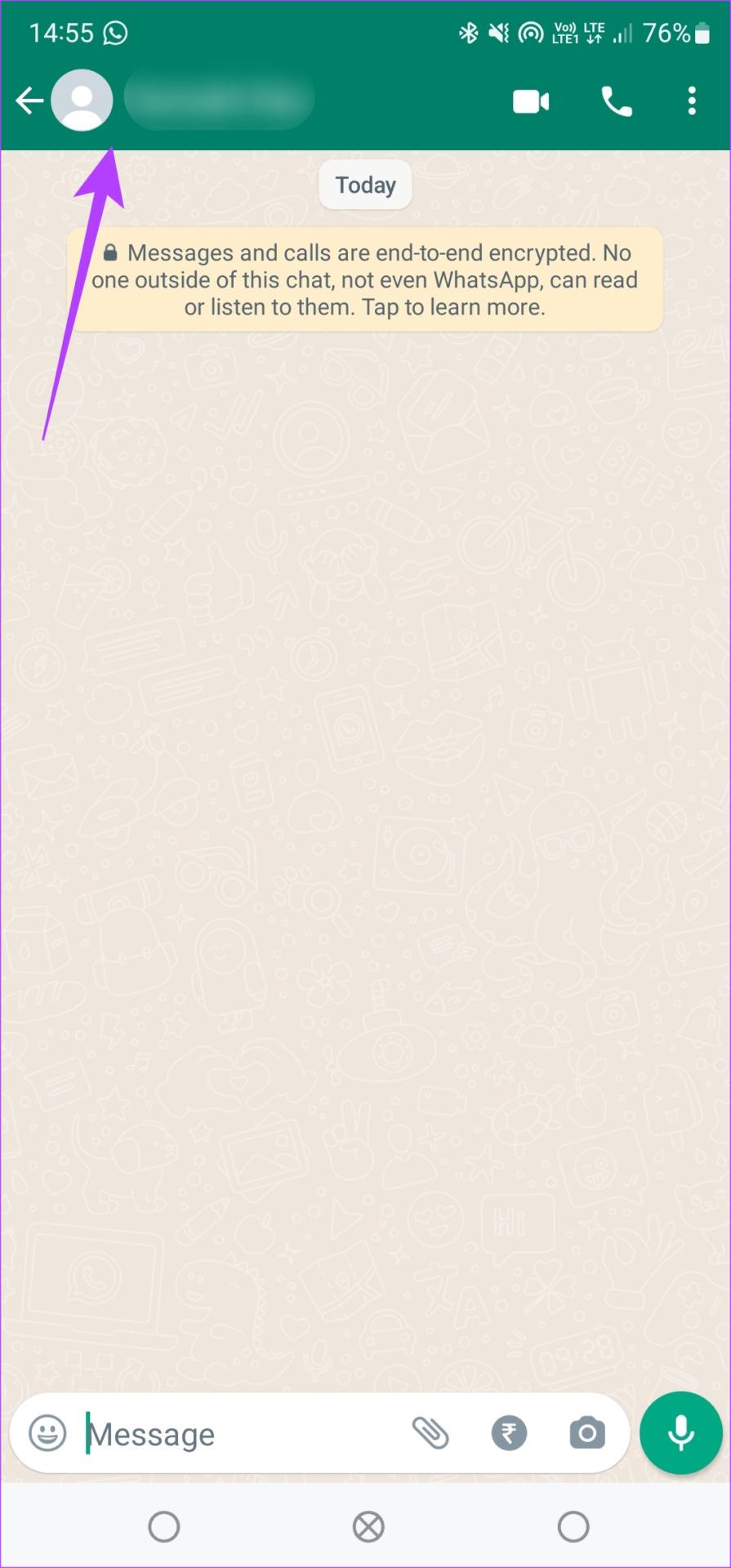
Schritt 2: Scrollen Sie nach unten zum unteren Bildschirmrand. Sie sollten die Schaltfläche „Blockieren“ sehen. Tippen Sie darauf. Sie können den Kontakt wieder entsperren, indem Sie dieselbe Schaltfläche verwenden, die jetzt „Entsperren“ lautet.
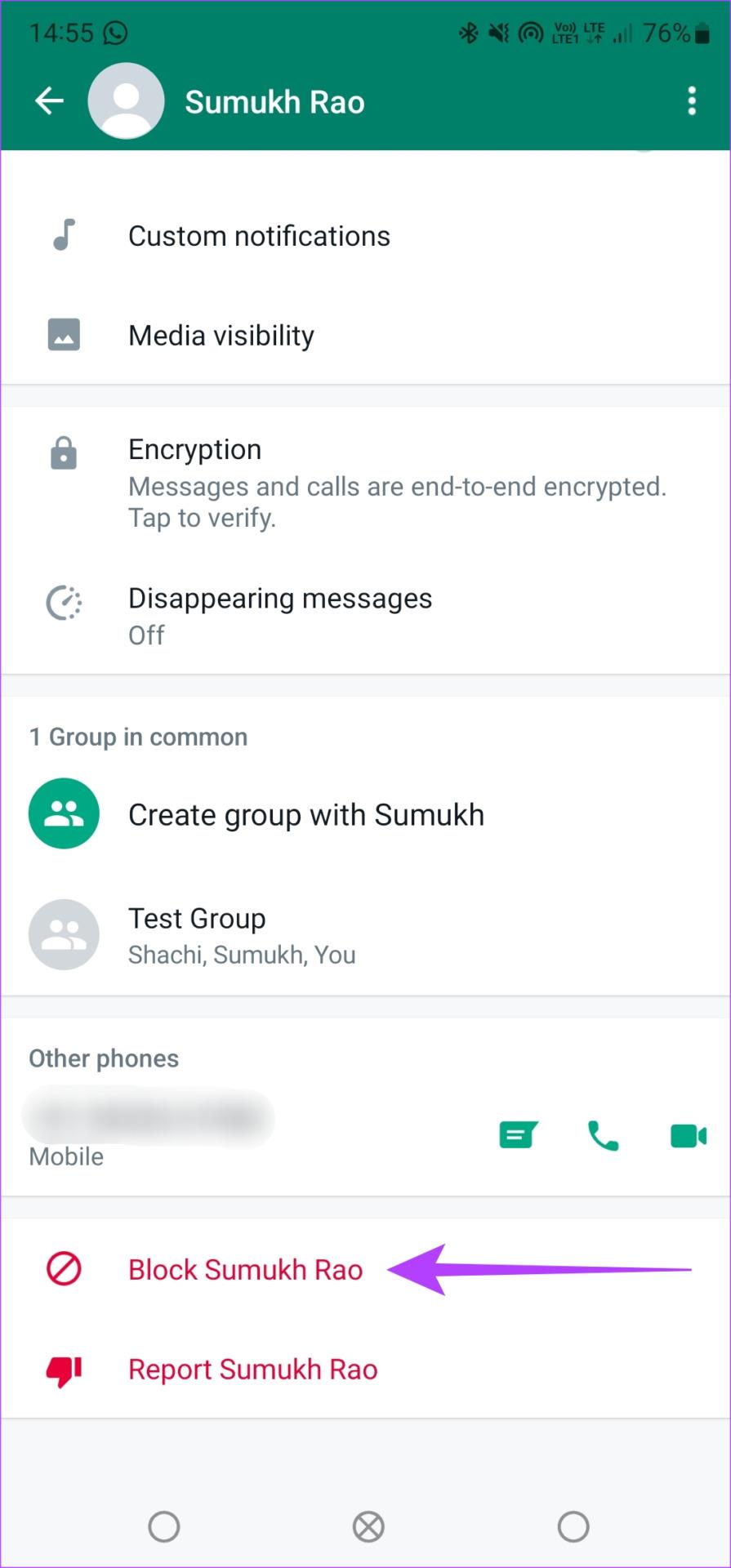
Das sind die Leute, die Ihnen Spam-Links mit Angeboten und Rabatten schicken, die Sie umhauen werden. Wenn Sie eine solche Nachricht von einer unbekannten Nummer erhalten, öffnen Sie das Chatfenster und fragen Sie, ob er/sie Sie kennt.
Warum? Letzte Woche nahm ich am Webinar von Bob Proctor teil und sein Assistent meldete sich per WhatsApp. Zum Glück habe ich sie nicht sofort blockiert. Gehen Sie nicht auf Blockiertour, nur weil Sie genervt sind. Vielleicht geht es Sie irgendwie an.
Wenn Sie der Meinung sind, dass es sich bei der Nachricht um Spam handelt, müssen Sie Folgendes tun.
Schritt 1: Öffnen Sie das Chat-Fenster in WhatsApp. Unten sehen Sie zwei Optionen: Blockieren oder Zu Kontakten hinzufügen.
Schritt 2: Tippen Sie auf Blockieren. Sie werden dann aufgefordert, entweder die Nummer zu sperren oder sie zu sperren und zu melden.
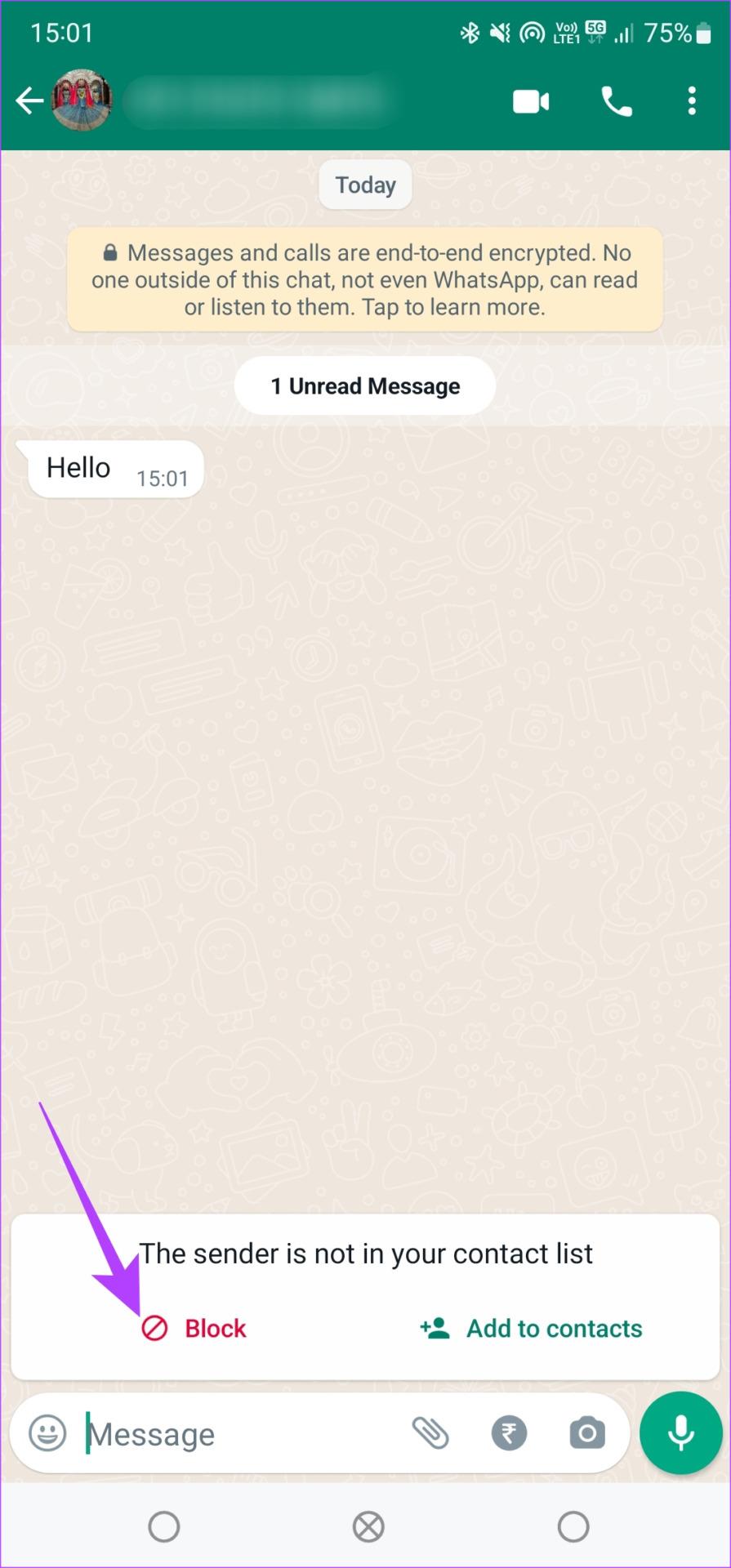
Schritt 3: Aktivieren Sie das Kontrollkästchen, wenn es sich um eine Spam-Nachricht oder einen Betrugsversuch handelt. Wenn Sie nur einen Freund meiden möchten, können Sie ihn einfach blockieren. Auf diese Weise können Sie auch Anrufe unbekannter Nummern auf WhatsApp blockieren.
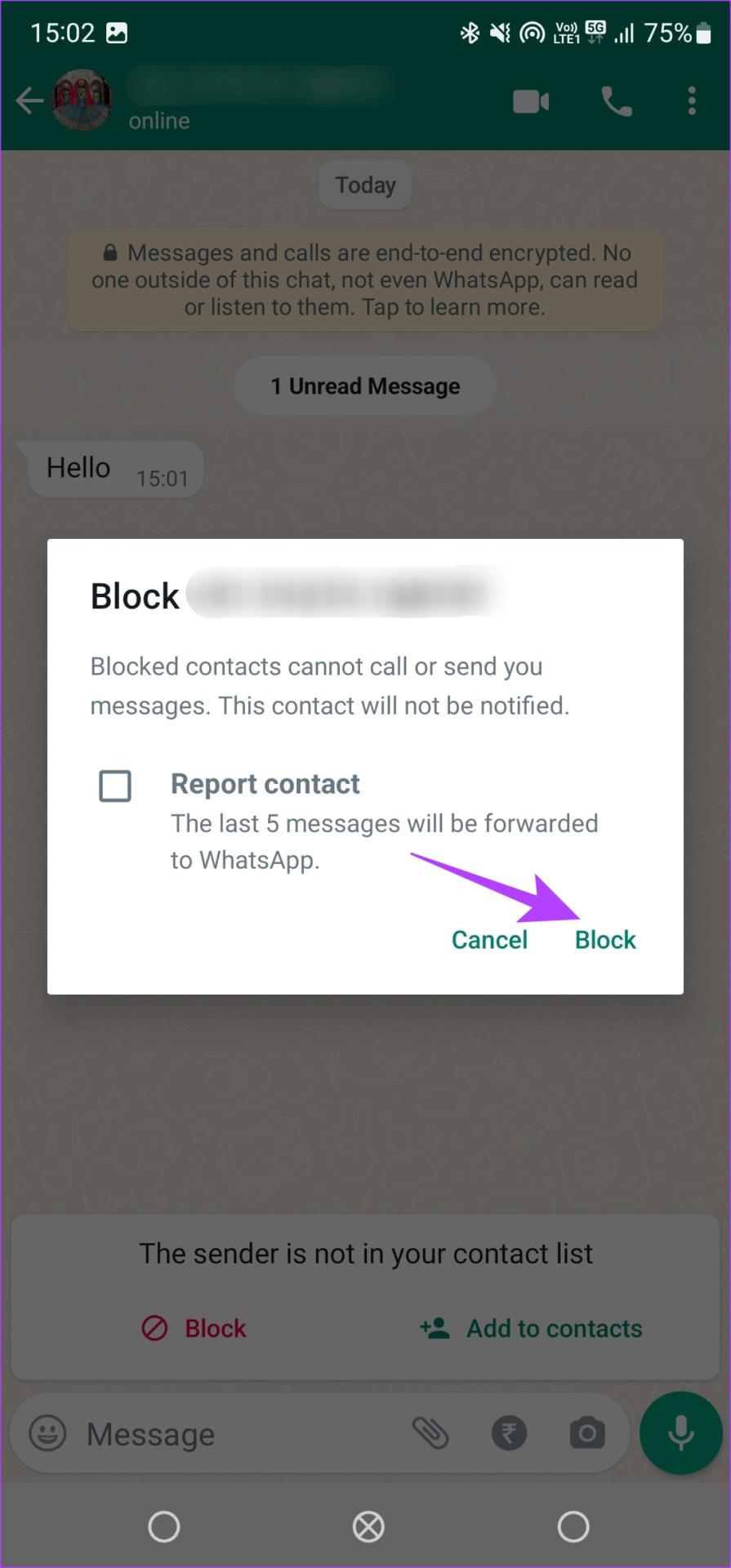
Hinweis: Wenn Sie eine WhatsApp-Nummer melden, wird die Nummer einer von WhatsApp verwalteten Beobachtungsliste hinzugefügt. Wird die Nummer von vielen Nutzern mehrfach gemeldet, wird sie vorübergehend gesperrt. Betrachten Sie es als Warnung zur Eindämmung von Spam. WhatsApp kann die Nummer nach eigenem Ermessen dauerhaft sperren. Genaue Details sind auf der offiziellen Hilfeseite nicht verfügbar .
So blockieren Sie eine WhatsApp-Nummer, ohne sie zu speichern
Die oben genannten Schritte gelten, wenn Sie eine Nachricht von einer bestimmten Telefonnummer erhalten. Was aber, wenn Sie verhindern möchten, dass eine bestimmte Telefonnummer überhaupt Nachrichten an Sie sendet? Es könnte Ihr Ex-Partner sein oder vielleicht jemand, von dem Sie sich Geld geliehen haben. So oder so, hier erfahren Sie, wie das geht.
Schritt 1: Starten Sie eine WhatsApp-Konversation mit der Nummer, die Sie blockieren möchten. Keine Sorge, Sie müssen ihnen keine Nachricht senden.
Sie können unserer Anleitung zum Senden von WhatsApp-Nachrichten folgen, ohne einen Kontakt zu speichern .
Schritt 2: Sobald Sie das Konversationsfenster geöffnet haben, tippen Sie oben auf den Namen.
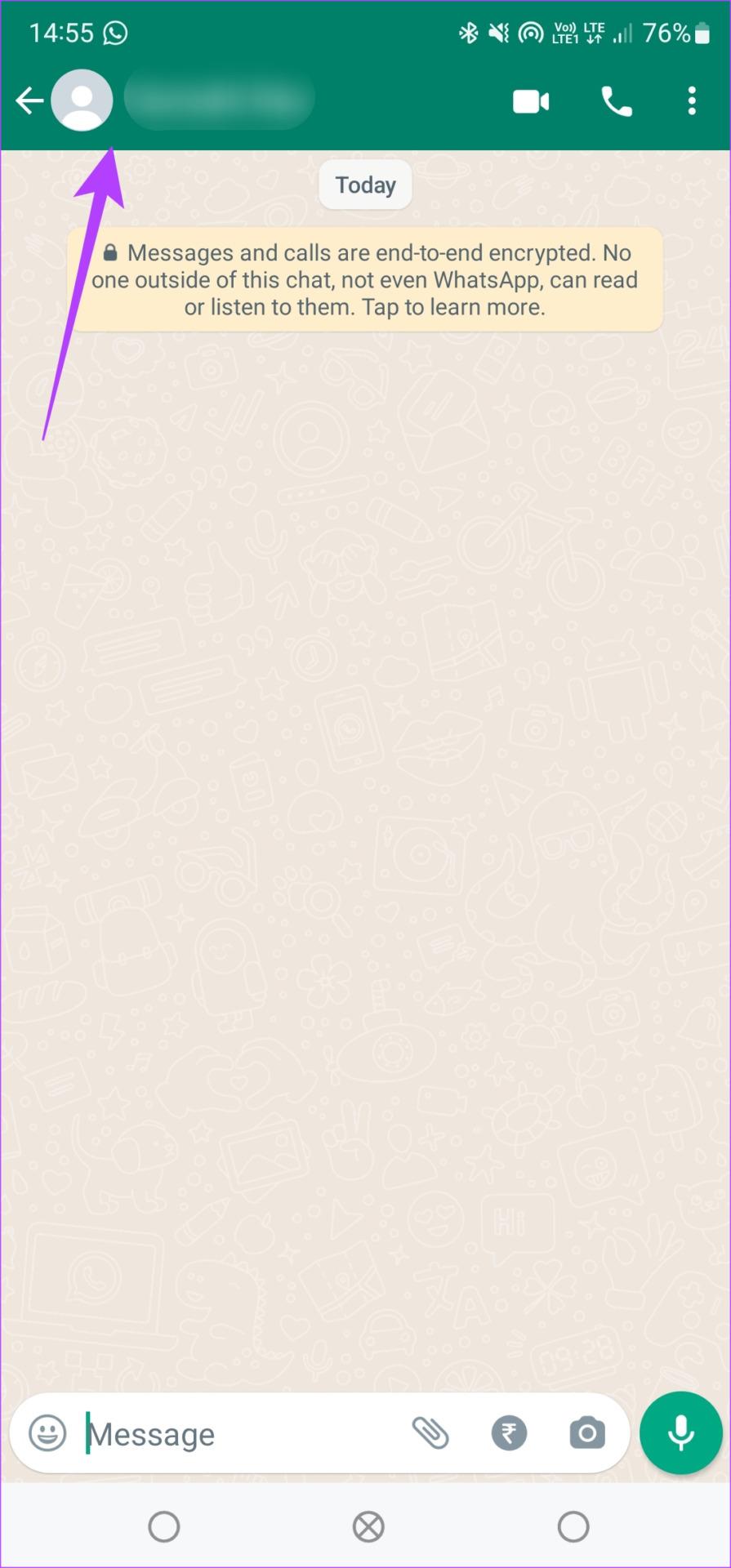
Schritt 3: Scrollen Sie nach unten zum unteren Bildschirmrand. Sie sollten die Schaltfläche „Blockieren“ sehen. Alles, was Sie tun müssen, ist darauf zu tippen.
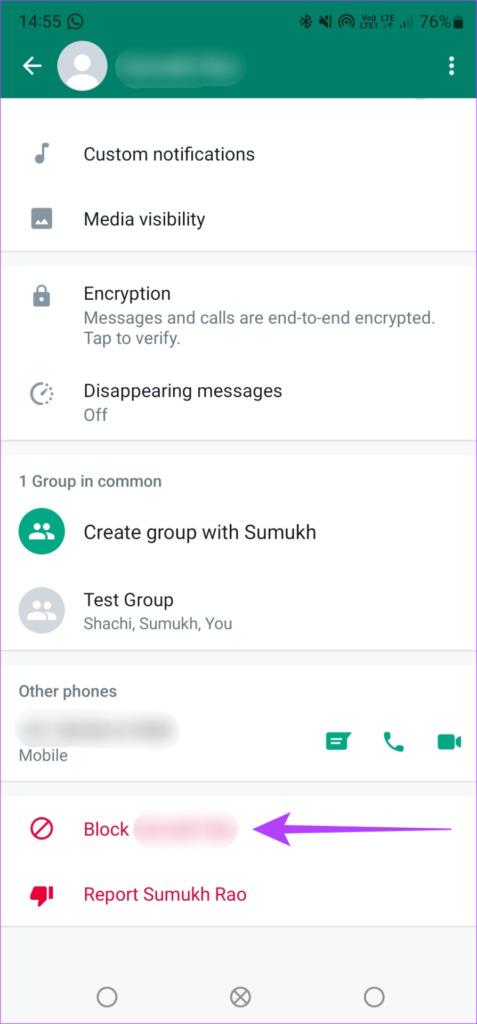
Sie können den Kontakt wieder entsperren, indem Sie dieselbe Schaltfläche verwenden, die jetzt „Entsperren“ lautet.
So verhindern Sie, dass Unternehmen Ihnen Nachrichten auf WhatsApp senden
In letzter Zeit haben mehrere Unternehmen damit begonnen, Bestellaktualisierungen und Werbeaktionen über WhatsApp zu versenden. Während diese Rabattcodes manchmal hilfreich sein können, erweisen sich die meisten anderen Nachrichten als Spam. So können Sie ein Unternehmen auf WhatsApp blockieren.
Schritt 1: Öffnen Sie das Chatfenster, in dem Sie die Nachricht von einem Unternehmen erhalten haben.
Schritt 2: Unten sehen Sie zwei Optionen: Blockieren und Fortfahren. Sie wissen, welche Option Sie wählen müssen.
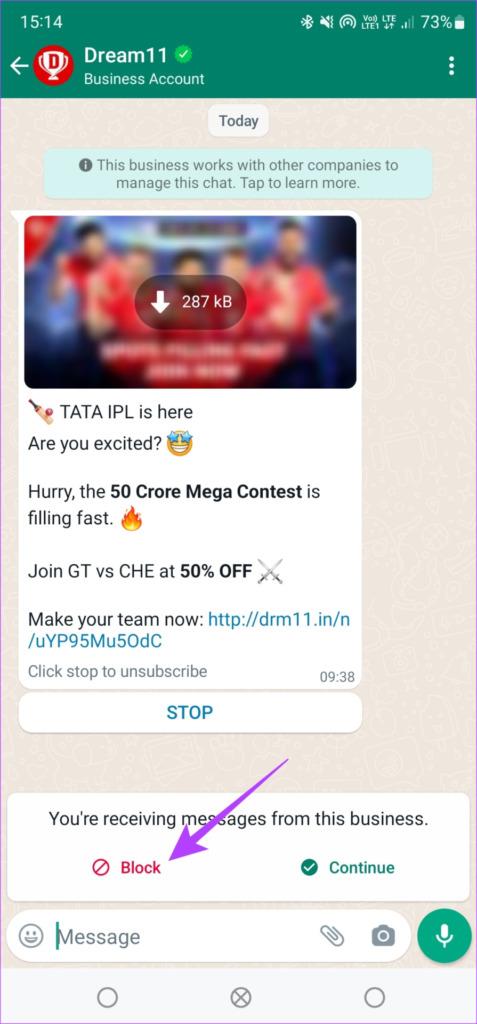
Schritt 3: Geben Sie den Grund für die Sperrung des Unternehmens ein. Sie können sich auch für die Meldung entscheiden. Wenn Sie fertig sind, klicken Sie auf die Schaltfläche „Blockieren“.
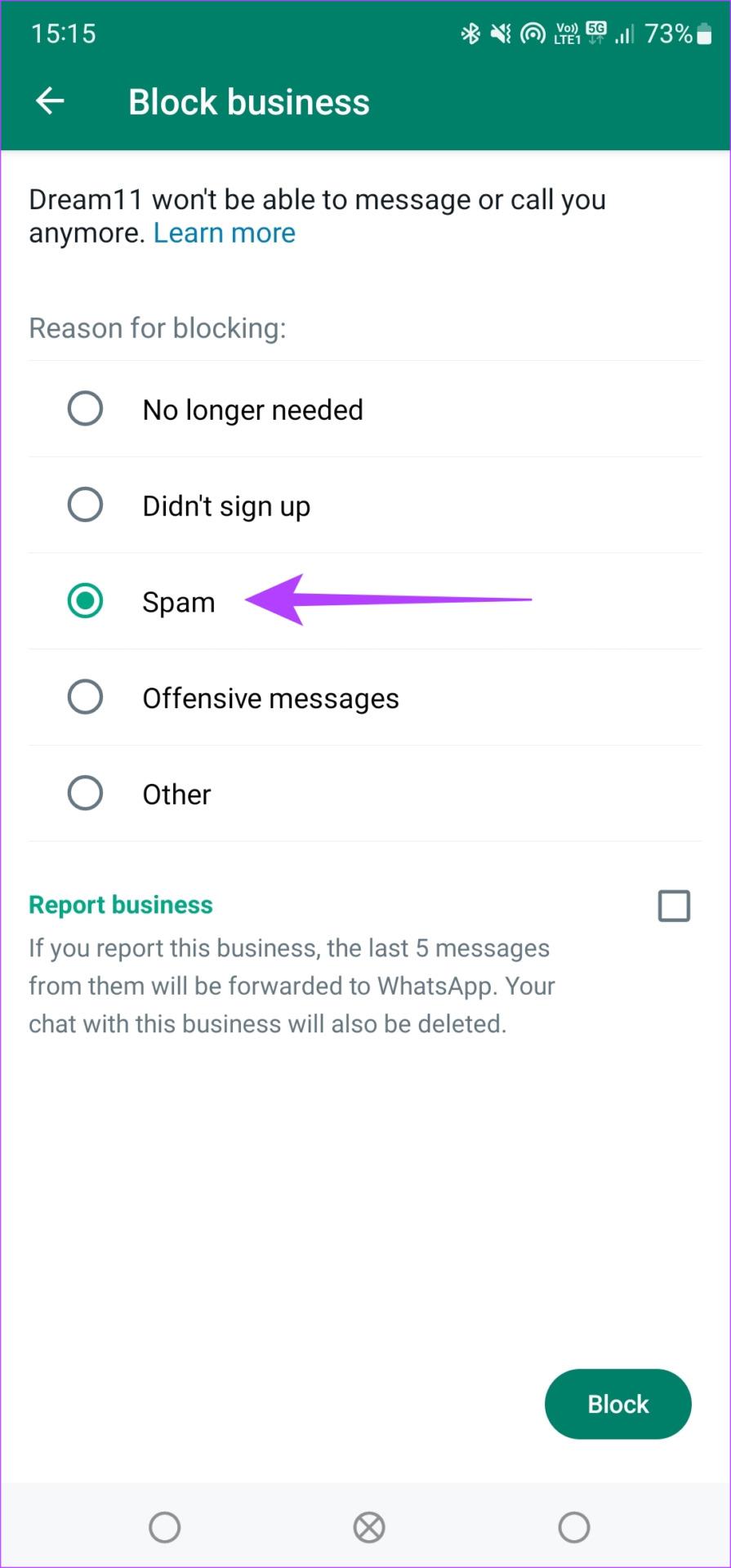
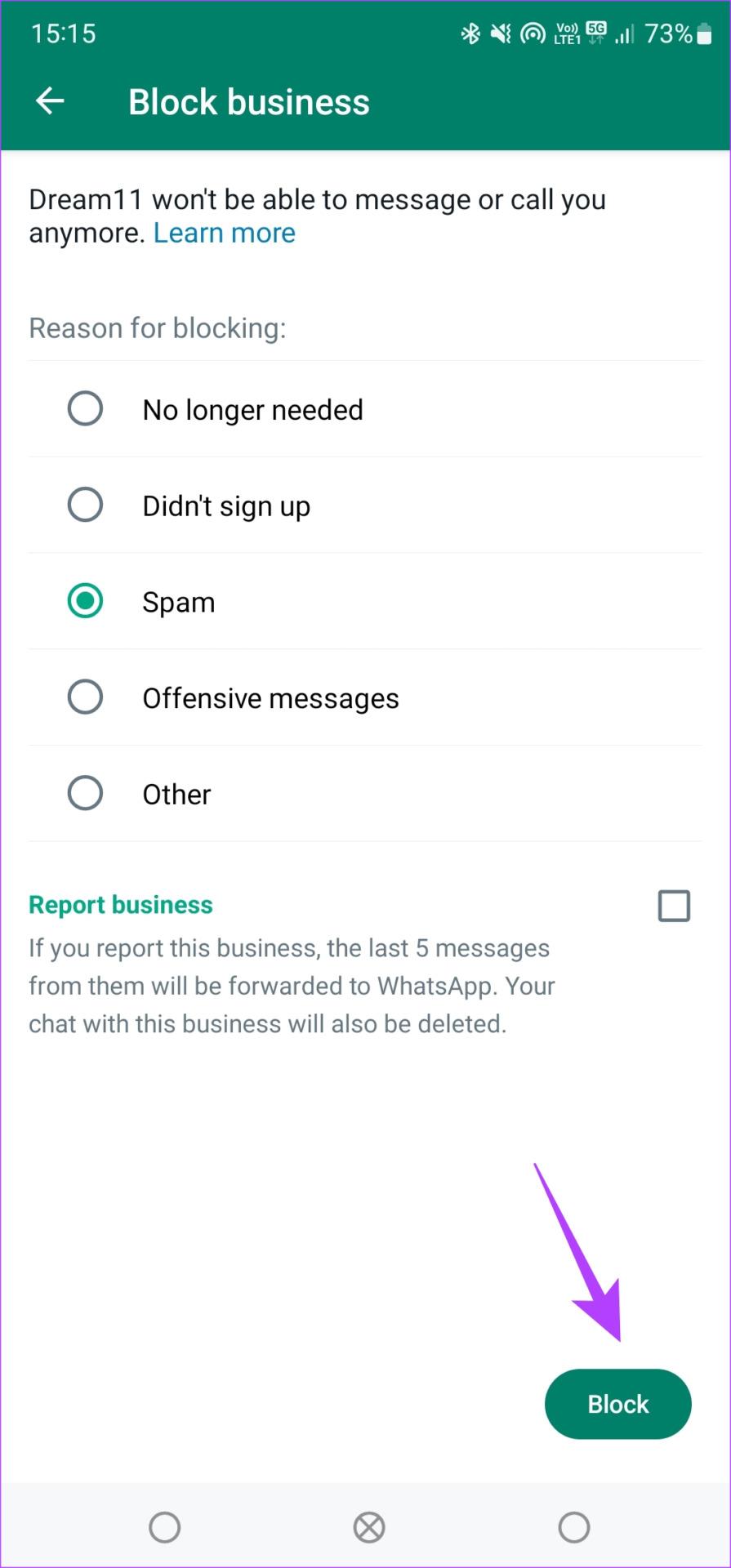
FAQs zum Blockieren unbekannter WhatsApp-Nummern
1. Kann mir ein blockierter Kontakt erneut eine Nachricht auf WhatsApp senden?
Wenn Sie den Kontakt auf WhatsApp blockiert haben, können sie Ihnen keine direkten Nachrichten mehr senden. Sie können Ihnen jedoch weiterhin in einer gemeinsamen Gruppe Nachrichten senden.
2. Blockiert das Blockieren auf WhatsApp auch Anrufe?
Wenn Sie einen Kontakt auf WhatsApp blockieren, werden sowohl Anrufe als auch Nachrichten von ihm blockiert.
3. Kann ich einem blockierten Kontakt eine Nachricht senden?
Sie müssen die Blockierung eines Kontakts aufheben, wenn Sie ihm erneut eine Nachricht senden möchten.
Halten Sie Spam fern
Niemand möchte nutzlose Nachrichten auf seinem Telefon erhalten. Wenn Sie mehrere Spam-Nachrichten und Anrufe auf WhatsApp erhalten, ist es an der Zeit, diese endgültig loszuwerden. Verwenden Sie die oben genannten Methoden, um unbekannte Nummern auf WhatsApp zu blockieren und sich ein wenig Sorgen zu machen.


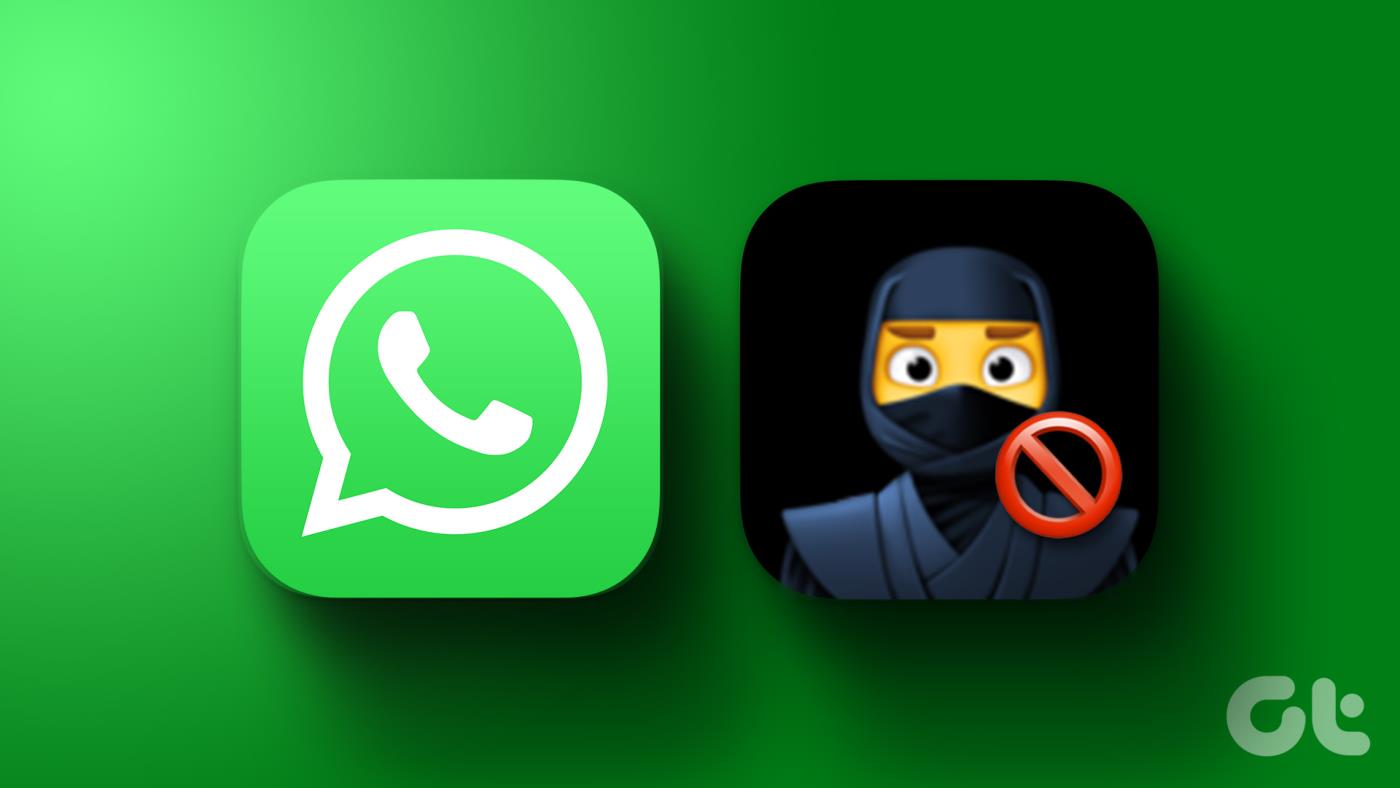
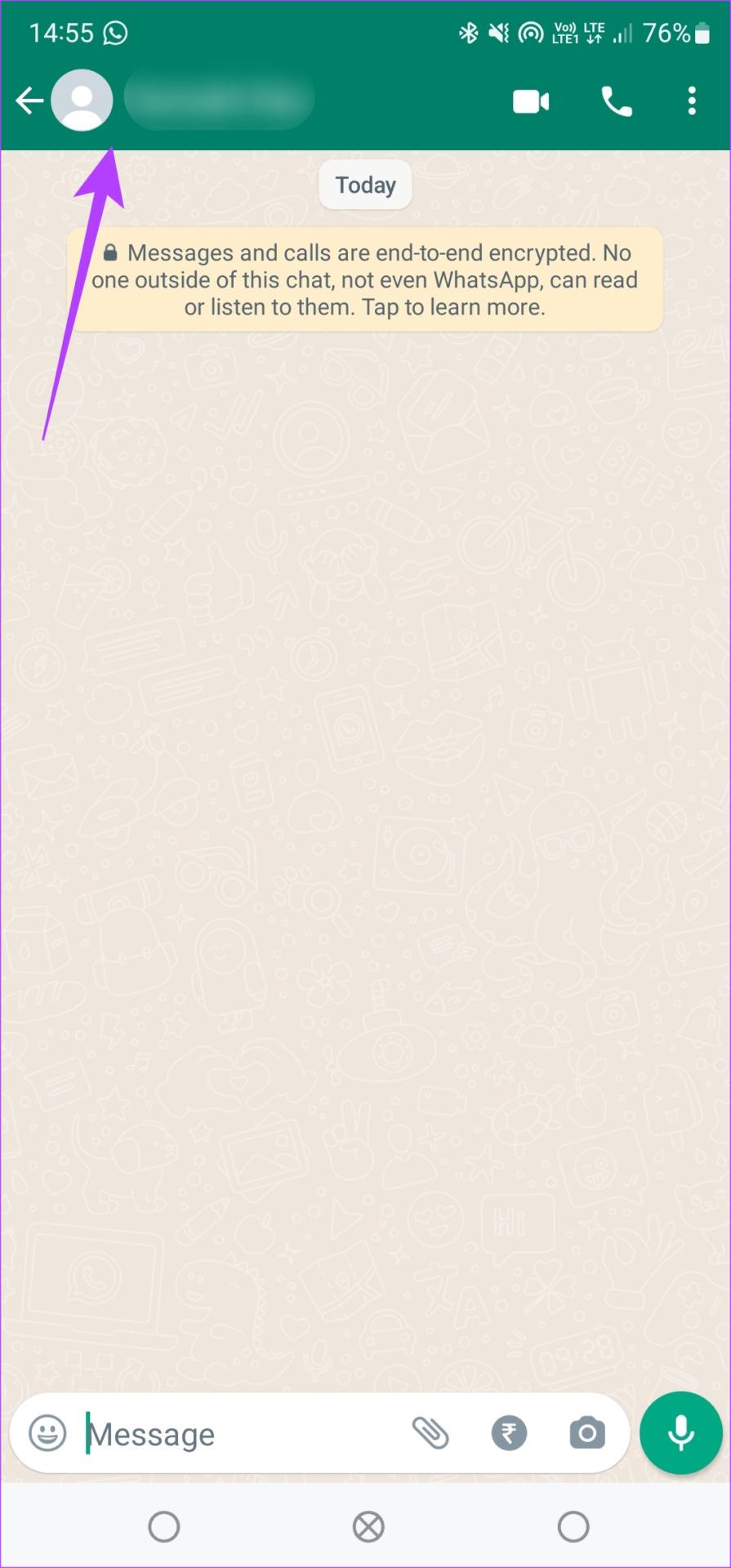
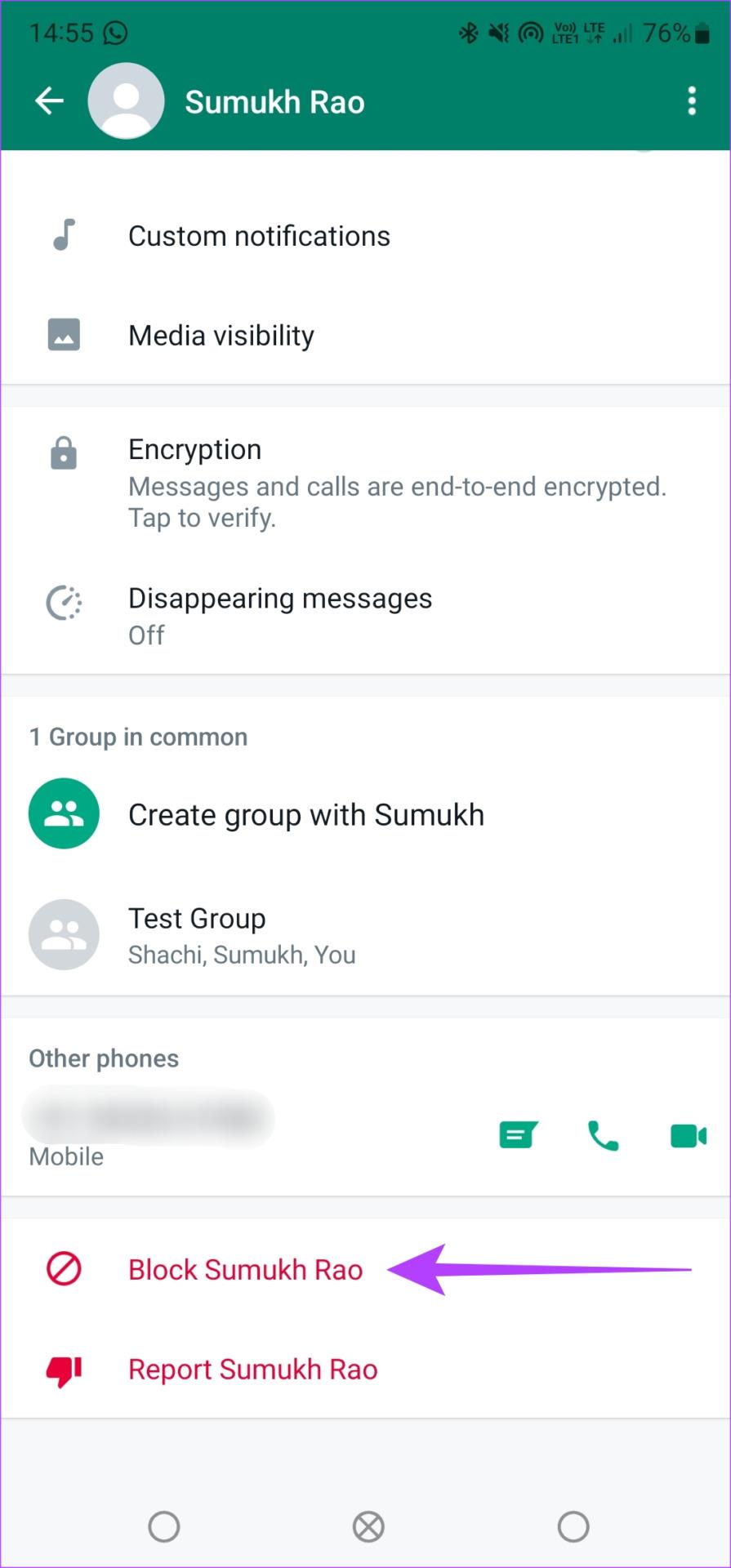
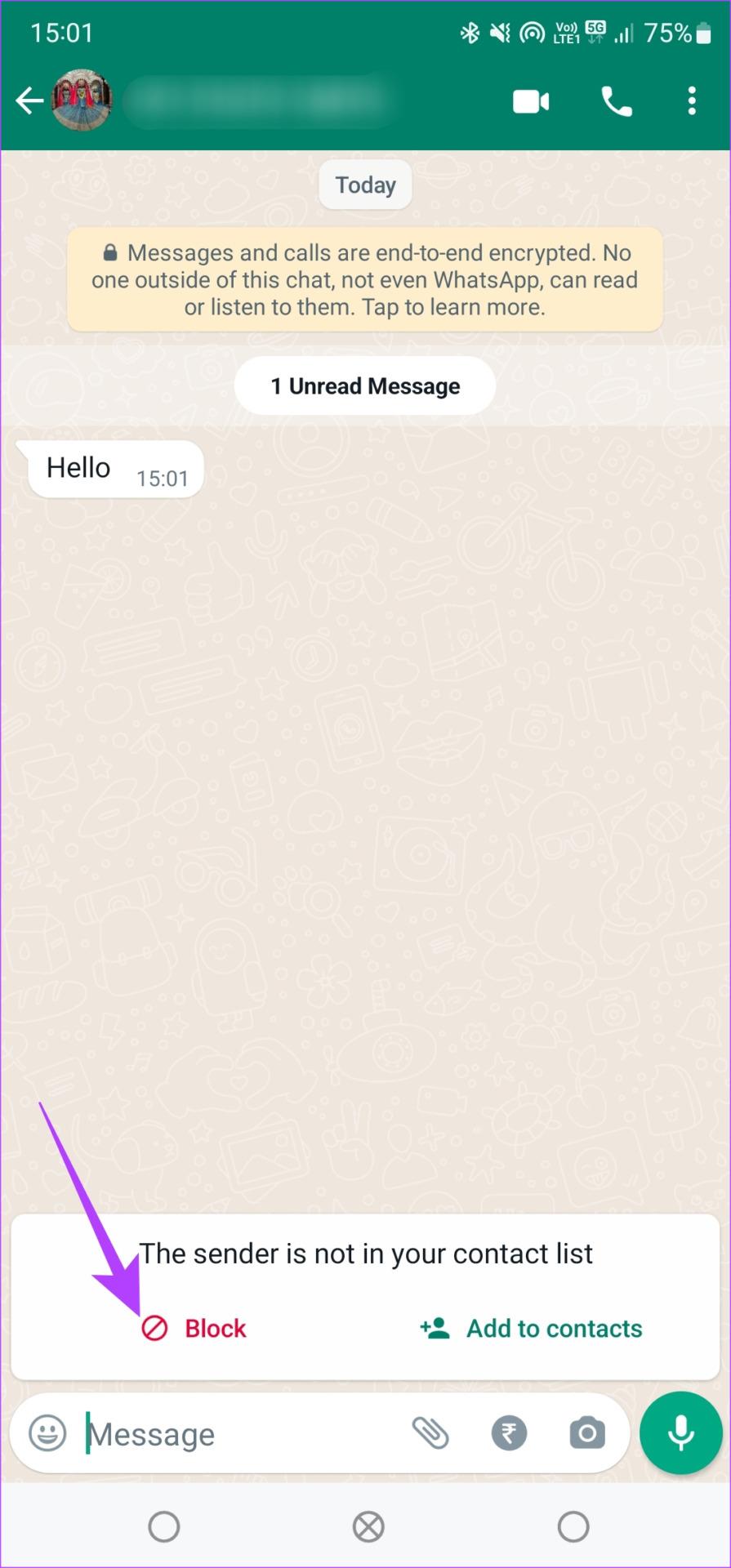
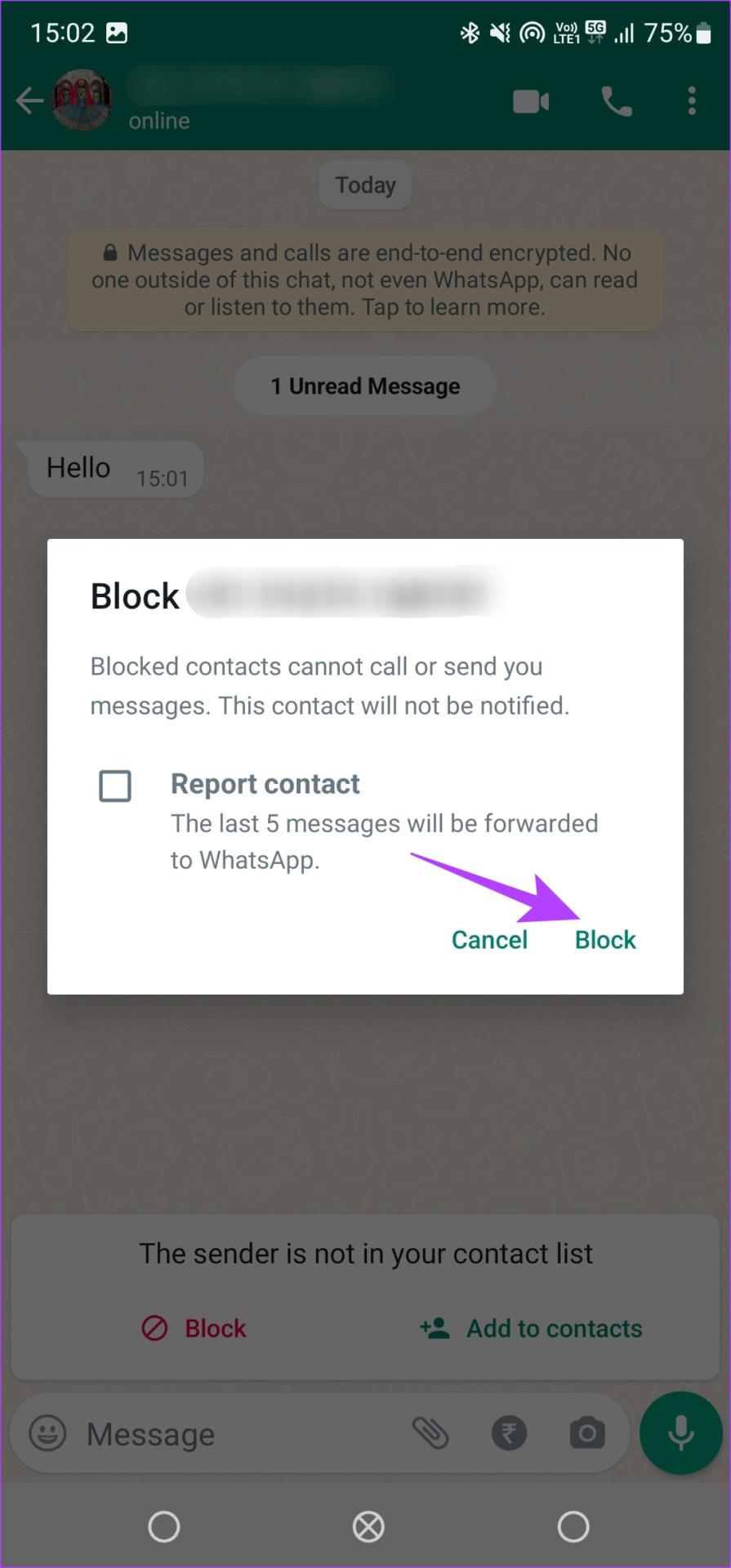
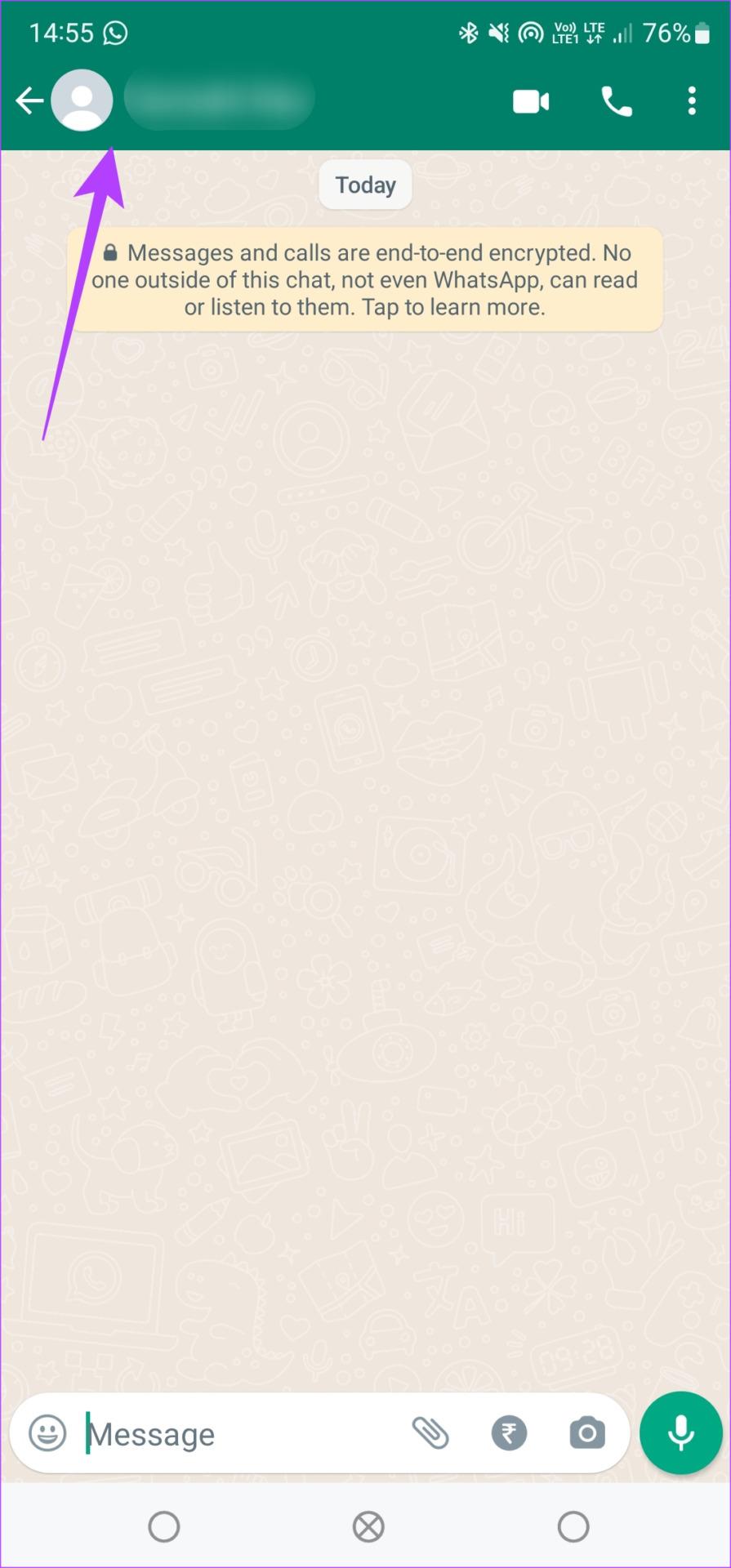
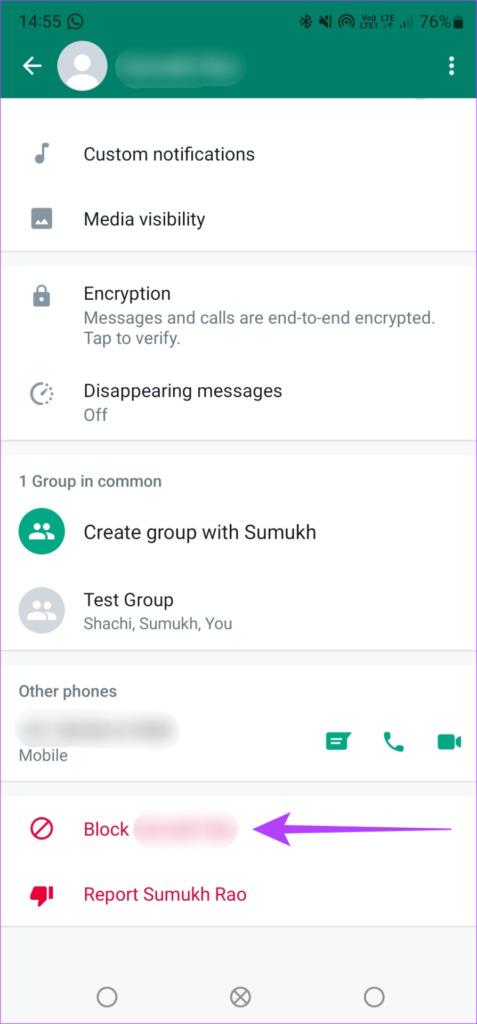
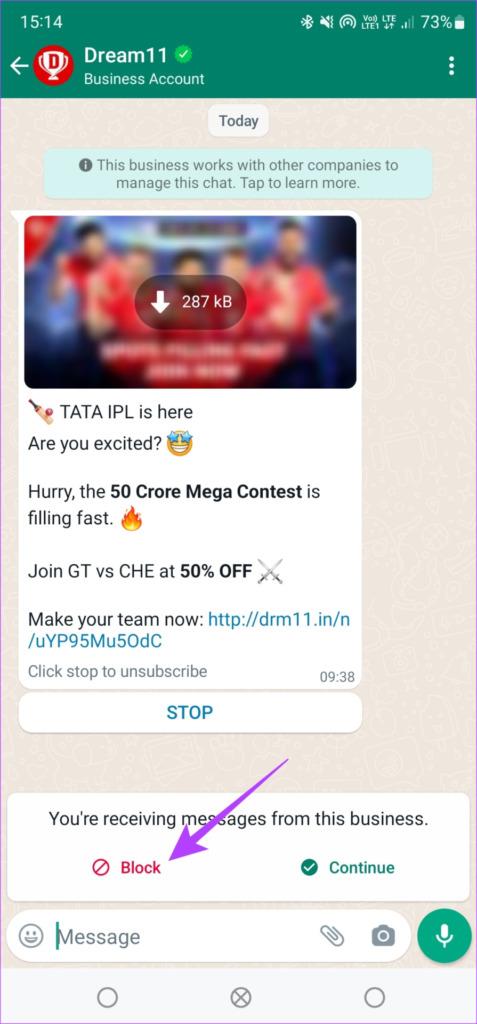
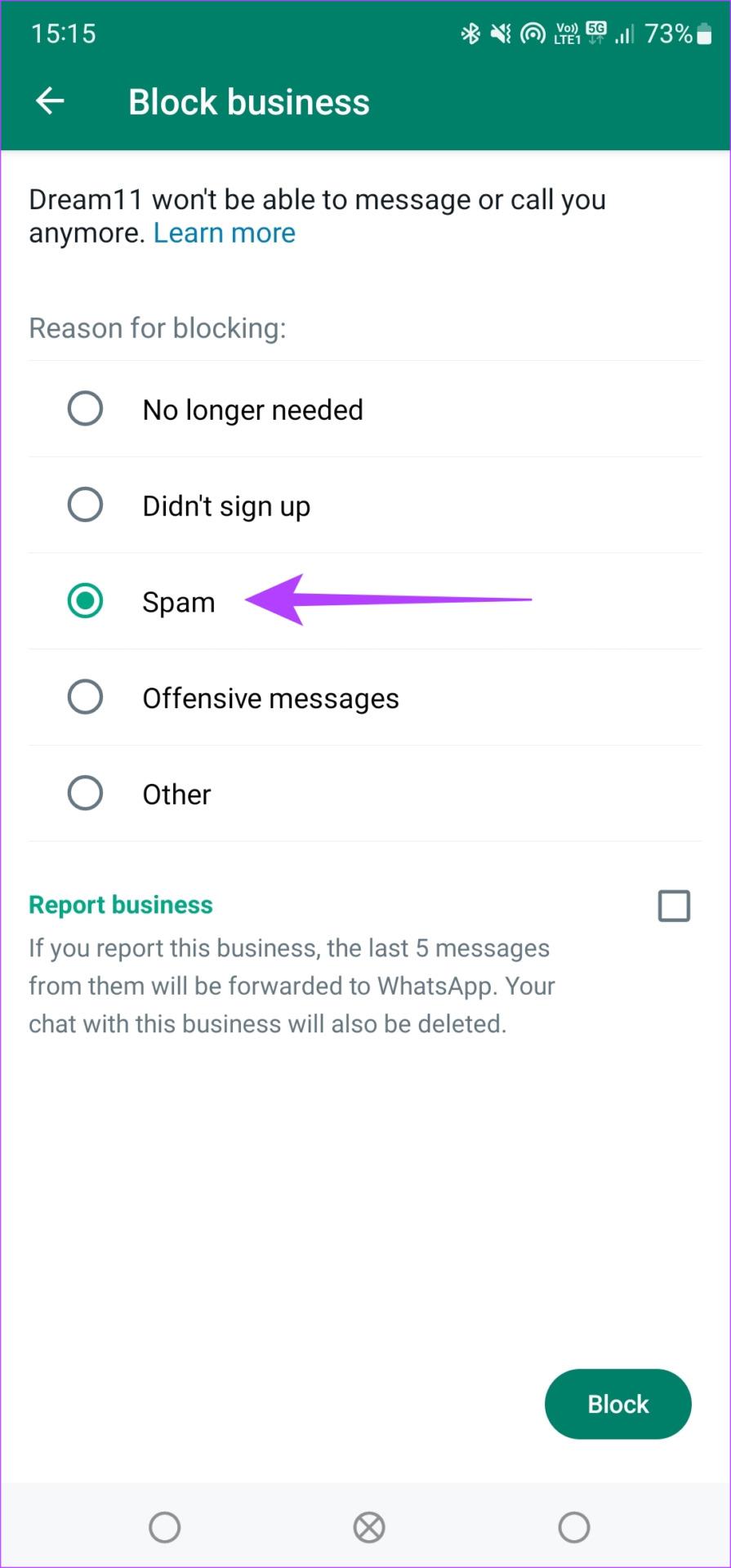
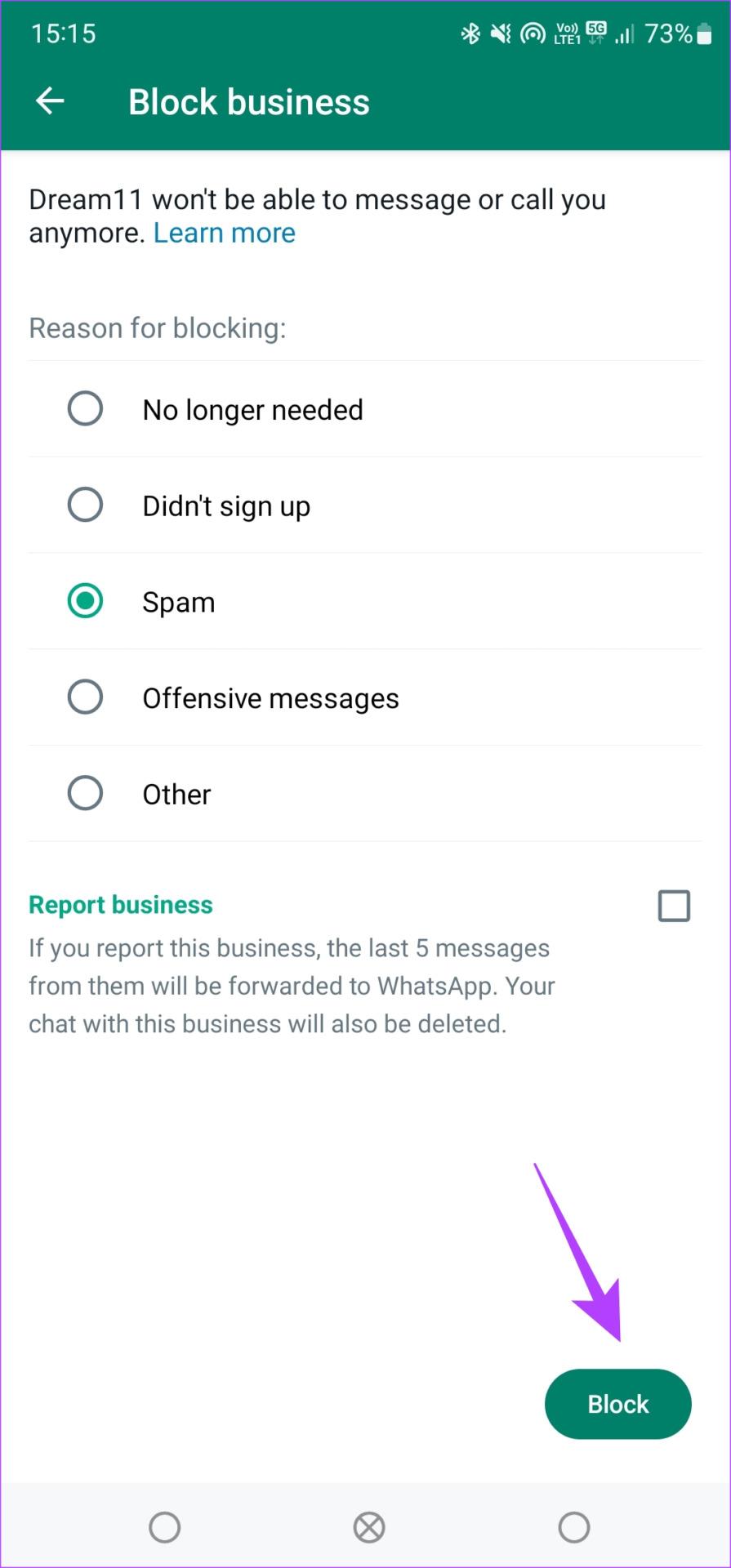


![So deaktivieren Sie Benachrichtigungen in Microsoft Teams [AIO] So deaktivieren Sie Benachrichtigungen in Microsoft Teams [AIO]](https://cloudo3.com/resources8/images31/image-2249-0105182830838.png)





![Bedingte Formatierung basierend auf einer anderen Zelle [Google Tabellen] Bedingte Formatierung basierend auf einer anderen Zelle [Google Tabellen]](https://cloudo3.com/resources3/images10/image-235-1009001311315.jpg)